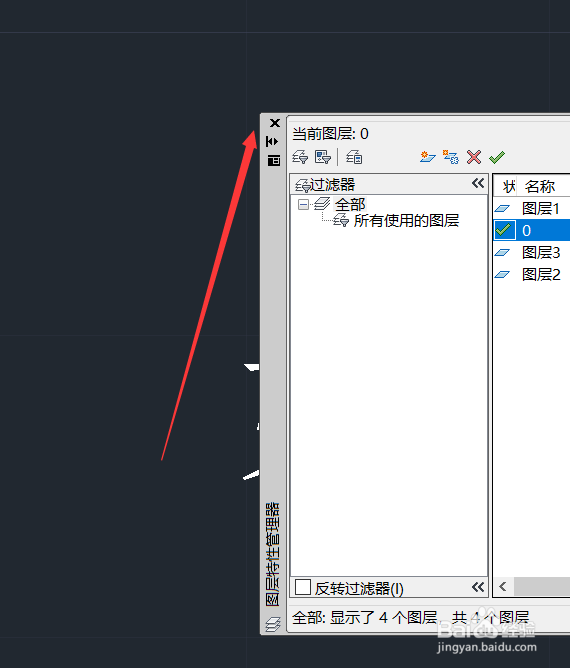1、如图所示,点击如图所示窗口中,点击箭头所指位置中的图层特性,然后点击即可打开图层特性窗口。
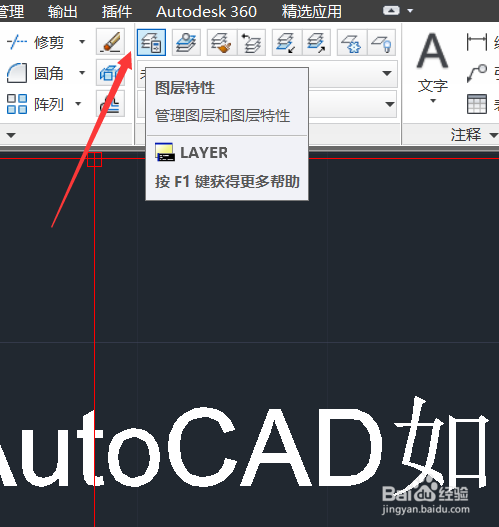
2、如图所示,在图层特性窗口页面中,点击箭头所指位置中图标,即可创建新的图层,绘图一定要注意。
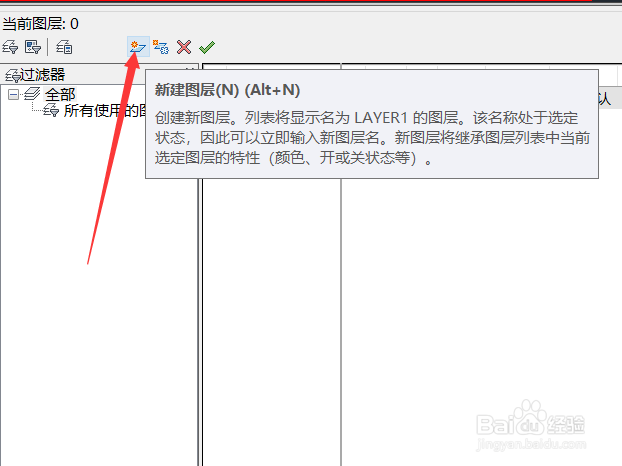
3、如图所示,在右侧的图层特性栏中,你可以通过点击勾选然后线形明细的说明查看,但是默认一般都是显示不全,你可以通过拖动,然后查看相信信息。
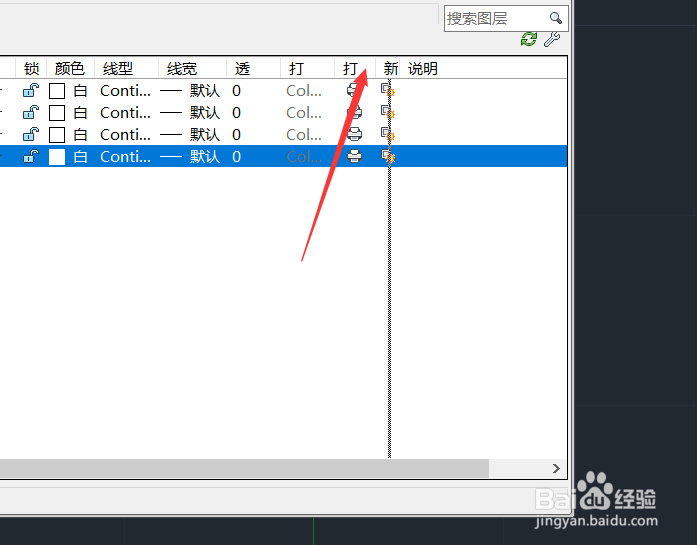
4、如图所示,如果你想要关闭特定的图层打印功能,只需要鼠标左键点击即可,如图所示会有一个如下所示图标。
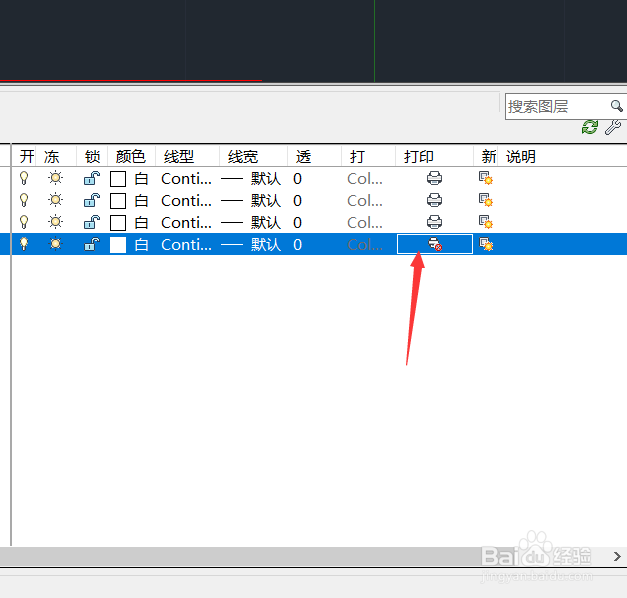
5、或者你可以直接点击上方的打印,如图所示,这里将会把所有的打印线形更改为不打印设置,再次点击即可恢复之前的设置。
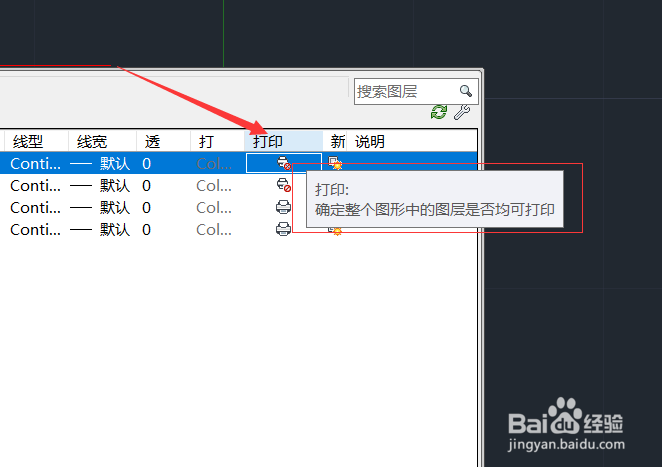
6、设置完成之后,点击箭头所指位置的X即可关闭该窗口,之前设置可以自动保存。